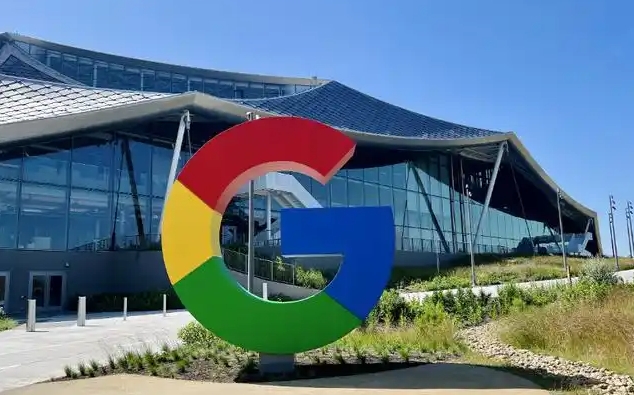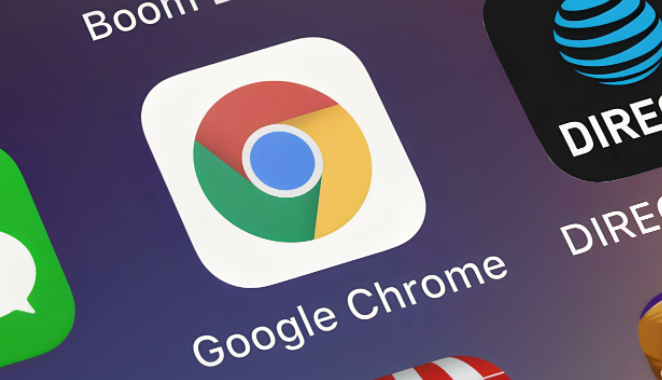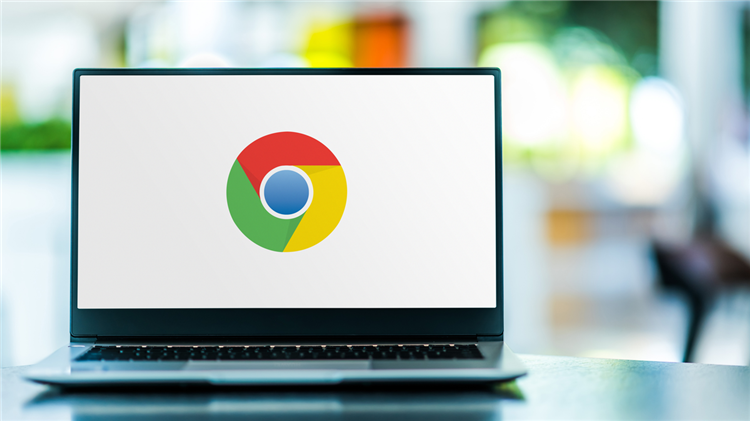教程详情

按下Windows+R键打开运行对话框,输入services.msc并回车进入服务管理器。在右侧列表中找到GoogleUpdater InternalService和GoogleUpdater Service两项服务,分别双击打开属性窗口。点击停止按钮终止正在运行的服务进程,并将启动类型设置为禁用。最后点击应用保存设置并关闭管理器。
通过Windows+R快捷键调出运行界面,输入msconfig启动系统配置工具。切换到服务选项卡,取消勾选上述两个Chrome相关服务条目,点击应用后重启计算机使修改生效。这种方法能阻止服务随系统启动自动运行。
使用注册表编辑器进行深度控制。同样通过Windows+R运行regedit命令开启注册表编辑器,定位至HKEY_LOCAL_MACHINE\SOFTWARE\Policies路径。右键创建名为Google的新项,在其下方新建Update子项。在Update项右侧空白处新建DWORD值,命名为UpdateDefault,将其数值设为0表示完全禁用更新功能。修改完成后退出编辑器并重新启动电脑。
打开任务计划程序彻底清理残留任务。按下Windows+R输入taskschd.msc进入任务计划库,依次展开GoogleSystem和GoogleUpdater文件夹,将所有与Google Update相关的计划任务右键选择禁用操作。这能有效防止后台静默下载更新包的情况发生。
若需进一步限制网络访问,可在防火墙出站规则中添加针对%ProgramFiles% (x86)\Google\Update\GoogleUpdate.exe的程序阻止规则,切断更新组件的网络连接能力。对于高级用户,还可以手动删除安装目录下的Update文件夹来移除本地缓存的更新文件。
按照上述步骤逐步排查和处理,通常可以解决大部分关于Chrome浏览器自动更新关闭的问题。如果问题依旧存在,建议联系官方技术支持团队获取进一步帮助。